springboot配置开发测试环境和添加路径 springboot配置开发和测试环境并添加启动路径方式
昨日的世界 人气:0springboot配置开发和测试环境并添加启动路径
嗯,开发和测试环境要分离,这是一般共识(虽然我工作过的公司都没有这种分离),spring boot也可以按照配置文件的读取来做到这一点。

上图有三个application开头的配置文件,要达到能够读取外部配置文件的目的,我们需要引入一个依赖包,就是红色箭头所指的那个,把这段加入pom.xml的<dependencies></dependencies>节点里面
<dependency>
<groupId>org.springframework.boot</groupId>
<artifactId>spring-boot-configuration-processor</artifactId>
<optional>true</optional>
</dependency>
三个application文件有什么不同呢?其实没什么不同,就是名字不一样啦

命名不一样,我在里面配置了不同端口,用于区分,那么实际读取的application.properties是通过
#当前服务环境为开发测试环境 spring.profiles.active=dev #spring.profiles.active=prod
去读取开发或者生产的环境的。
第一行还可以配置我们项目的根访问路径,比如没有加之前我们在浏览器是按localhost:9090/hello访问的,加了/wow之后,就是按照localhost:9090/wow/hello访问。
开发环境和测试环境配置好之后,编写一个测试类controller
@RestController
public class UserController {
@RequestMapping("/getUser")
public User getUser() {
User user= new User();
user.setId(PlantUuid.moreUuid(1));
user.setName("ahei");
user.setPwd("123456");
return user;
}
}
其中的工具类PlantUuid如下:
package com.example.util;
import java.util.UUID;
public class PlantUuid {
public static void main(String[] args) {
// TODO Auto-generated method stub
//moreUuid(10);
}
//得到32位的uuid
public static String createUuid32() {
String uuid = "";
uuid = UUID.randomUUID().toString().replace("-", "").toLowerCase();
System.out.print("---生成的uuid是---"+uuid+"\n");
return uuid;
}
//一次生成多个uuid
public static String moreUuid(Integer t) {
String more_uuid = "";
Integer k = 0;
for (k=0;k<t;k++) {
more_uuid = createUuid32();
}
return more_uuid;
}
}
在浏览器按localhost:9090/wow/getUser访问
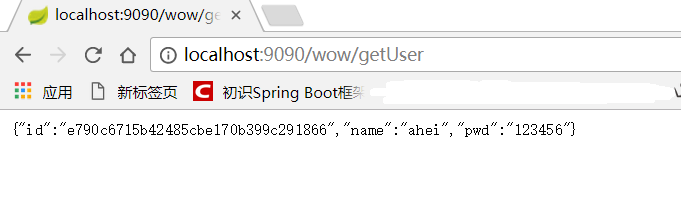
切换端口也可以的哦!
SpringBoot配置文件(多环境配置dev、test、prod、启动器类的位置)
项目开发中的dev、test、prod是什么意思
- 开发环境(dev):开发环境是程序猿们专门用于开发的服务器,配置可以比较随意,为了开发调试方便,一般打开全部错误报告。
- 测试环境(test):一般是克隆一份生产环境的配置,一个程序在测试环境工作不正常,那么肯定不能把它发布到生产机上。
- 生产环境(prod):是值正式提供对外服务的,一般会关掉错误报告,打开错误日志。
三个环境也可以说是系统开发的三个阶段:开发->测试->上线,其中生产环境也就是通常说的真实环境。
多环境配置
好处:
1.不同环境配置可以配置不同的参数
2.便于部署,提高效率,减少出错
Properties多环境配置
1、新建三个环境文件,编写三个不同的端口
application-dev.properties
server.port=8888
application-prod.properties
server.port=8999
application-test.properties
application-test.properties
2、在核心配置文件application.properties中调用
spring.profiles.active=dev
3、验证:看控制台信息,端口是否为对应端口
YAML多环境配置 application.yml
1、配置激活选项
spring:
profiles:
active: dev
2、在配置文件添加三个英文状态下的短横线即可区分
--- #新的yml文件,这个文件的名字dec spring: profiles: dev #dev的配置 server: port: 8888 --- #新的yml文件,这个文件的名字test spring: profiles: test #dev的配置 server: port: 8899 --- #新的yml文件,这个文件的名字prod spring: profiles: prod #dev的配置 server: port: 9999
两种配置方式的比较
1. Properties配置多环境,需要添加多个配置文件,YAML只需要一个配件文件
2.书写格式的差异,yaml相对比较简洁,优雅
3. YAML的缺点:不能通过@PropertySource注解加载。如果需要使用@PropertySource注解的方式加载值,那就要使用properties文件。
注意:不能同时配置两个端口,(不能配置application-dev.properties又配置application.yml)
加载顺序:位置高的将覆盖位置低的
启动器类的位置
1、推荐启动器类位于父包下 推荐
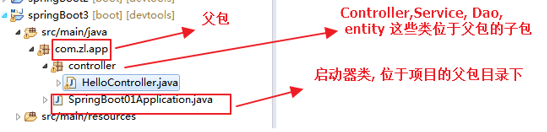
第一种情况:启动器类所在包: com.zl.app, 扫描注解: com.zl.app以及它的子包
2、启动器类不是位于父包
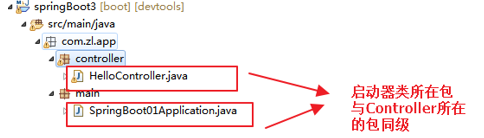
第二种情况:启动器类所在包: com.zl.app.main, 扫描注解:com.zl.ap.main以及它的子包
可以在启动器类上添加@ComponentScan(指定扫描的包)
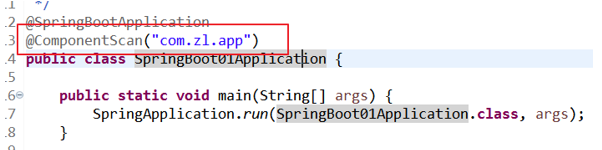
启动器类,扫描注解,是启动器类所在的包,以及子包
以上为个人经验,希望能给大家一个参考,也希望大家多多支持。
加载全部内容